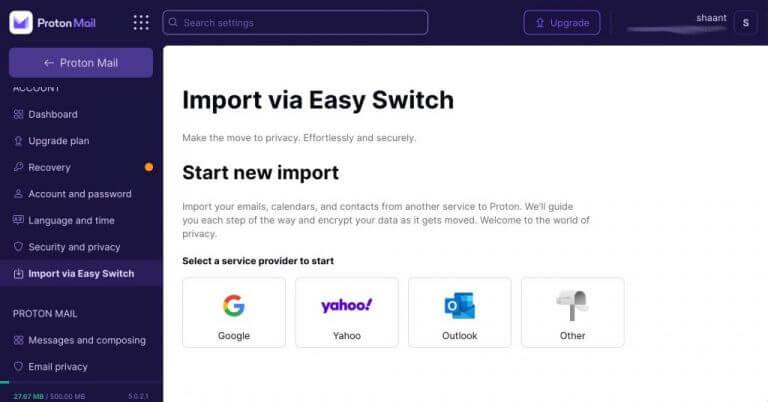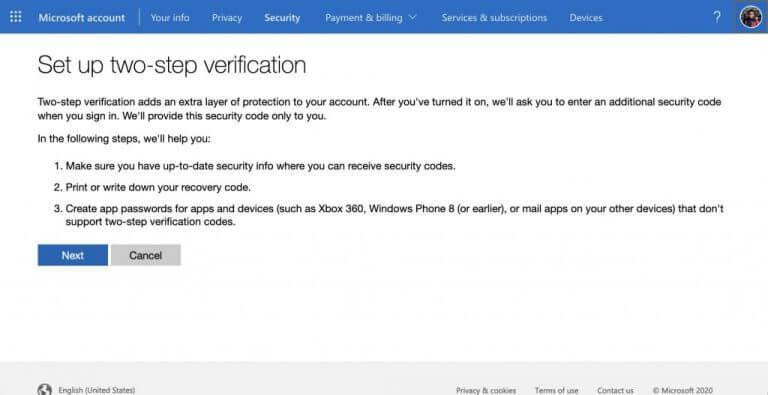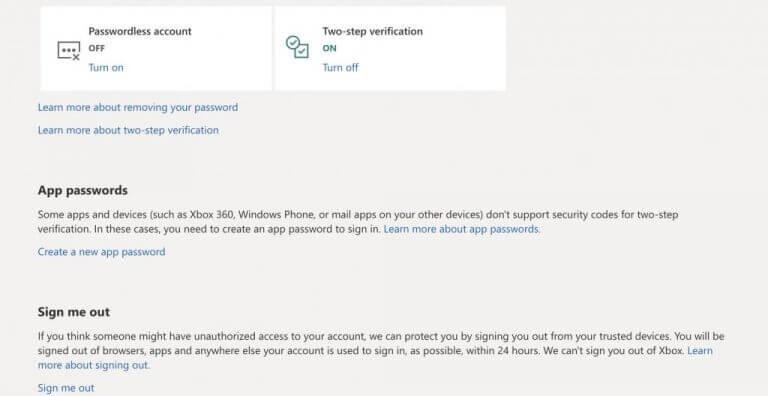Ebben a cikkben
- Outlook e-mailek átvitele a Proton Mail szolgáltatásba
- Outlook e-mailek áthelyezése a Proton Mailbe
- A levéltovábbítás beállítása
- Outlook e-mailjei áthelyezése a Proton Mail szolgáltatásba
A magánélet ostrom alatt áll az adatgazdaságban. A Szilícium-völgy nagy technológiai vállalatai magukra hagyva begyűjtik az Ön adatait „ingyenes” szolgáltatásaikért cserébe.
A dagály azonban lassan elkezdett tolódni, és sok szolgáltatás immár a magánélet védelmét kínálja értékesítési pontként. Az egyik ilyen szolgáltatás a Proton Mail, amely talán a legbiztonságosabb és legbiztonságosabb webmailt kínálja a személyes és vállalati felhasználók számára.
Ha Ön már régóta Outlook-felhasználó, de most a Proton Mailre szeretne váltani, akkor jó helyen jár. Mielőtt azonban ezt megtenné, természetesen minden lényeges adatot magával szeretne vinni. A következőkben lépésről lépésre leírjuk az Outlook e-mailek Proton Mail szolgáltatásba való átvitelének pontos folyamatát.
Outlook e-mailek átvitele a Proton Mail szolgáltatásba
Az Outlook e-mailek áthelyezése a Proton Mail szolgáltatásba viszonylag egyszerű folyamat. Valójában az e-maileken kívül még egy csomó más fájlt is hordozhat. Például az összes fontos Outlook-fájlt – beleértve a mellékleteket, névjegyeket stb. – közvetlenül átviheti a Proton Mailbe.
Ebben a részben azonban egyelőre csak az Outlook e-mailjeinél maradunk. Tehát kezdjük.
Outlook e-mailek áthelyezése a Proton Mailbe
Outlook e-mailjeit átviheti a Proton Mail szolgáltatásba az Easy Switch segítségével, amely egy ingyenes eszköz, amely segít áthelyezni e-mailjeit a különböző e-mail szolgáltatók között.
Az Easy Switch elindításához lépjen a Proton Mail fiókjába, és jelentkezzen be. Ezután irány a Beállítások menüből válassza ki Válassza a Beállítások > Importálás az Easy Switch segítségével menüpontot, majd kattintson a gombra Outlook ikon.
Megjelenik egy párbeszédpanel, amely megkérdezi, hogy mit szeretne importálni. Innen válassza ki E-mailek és kattintson rá Folytatni.
Ezután néhány utasítást kap az Outlook-fiókjával kapcsolatos tennivalókról; Kövesd őket. Alapvetően mindössze annyit kell tennie, hogy lépjen az Outlook beállításaiba, engedélyezze a kétlépcsős ellenőrzést, és hozza létre az alkalmazásjelszót.
Alkalmazásjelszó létrehozásához kattintson a gombra Hozzon létre egy új jelszót alkalmazást, jegyezze fel biztonságos helyre (lehetőleg offline módban) a jelszót, amelyet a következő képernyőn kap, és kattintson rá Kész. Ezt a jelszót meg kell adnia, amikor a Proton Mail kéri.
Rendben. Most, hogy beállítottuk az alapokat, ideje megadni Outlook hitelesítő adatait a Proton Mailben.
Írja be Outlook e-mail címét a fent beállított jelszóval együtt, majd kattintson a gombra Következő. Nagyjából ennyi. Kövesse a képernyőn megjelenő utasításokat, és az alkalmazás gond nélkül átviszi az Outlook e-mailjeit a Proton Mailbe.
A levéltovábbítás beállítása
A fenti módszer a régi üzenetek áthelyezésére vonatkozik. Használnia kell az e-mail-átirányítást, ha az összes jövőbeni üzenetét a Proton Mail szolgáltatásba szeretné továbbítani. Itt van, hogyan.
Menjen újra az Outlook beállításaihoz, és kattintson a gombra Az Outlook összes beállításának megtekintése. Ezután válassza ki Posta és kattintson rá Szállítmányozás.
Ezután kattintson a gombra Indítsa el a továbbítást, írja be Proton Mail címét, és kattintson a gombra Megment. Ha ezt megteszi, az Outlook postafiókjába érkező új e-mailek átkerülnek a Proton Mailbe.
Outlook e-mailjei áthelyezése a Proton Mail szolgáltatásba
Ha végre elhatározta, hogy áttér az Outlookról a Proton Mailre, akkor a legjobb, ha a régi e-mailjeit magával viszi Proton Mail-fiókjába. Remélhetőleg a fenti módszerek segítettek a fájlok gyors és problémamentes áthelyezésében.
Oszd meg ezt a posztot:
GYIK
Hogyan lehet e-maileket átvinni egyik outlook-fiókból a másikba?
Zárja be a Microsoft Outlook programot. Ezután lépjen a nyitó mappába, kattintson jobb gombbal a megadott e-mail fiók Outlook adatfájljára, majd válassza a Másolás parancsot a jobb gombbal kattintva.
Hogyan lehet e-maileket importálni és exportálni egyik fiókból a másikba?
Jelentkezzen be a Fiókba.Keresse meg a Fájl lapot, és kattintson rá. Nyomja meg a Megnyitás és exportálás gombot, amely a második helyen lesz a képernyő bal sarkában található opciók listájában. Válassza az Importálás és exportálás lehetőséget a következő lépésként, amely a Megnyitás szó alatt lesz, mint harmadik lehetőség.
Hogyan importálhatok/exportálhatok Outlook e-maileket Excelbe?
Indítsa el az Outlook alkalmazást, majd kattintson a Fájl opcióra. Ezután lépjen a Megnyitás és exportálás szakaszba, ahol el kell indítania az Import/Export varázslót. 2. Válassza az „Exportálás fájlba” lehetőséget, majd kattintson a Tovább gombra. 3. Válassza ki az Outlook Data File lehetőséget az eredményül kapott adatok formátumaként. Kattintson a Tovább gombra. 4.
Hogyan lehet e-maileket átvinni a Gmailből az Outlookba?
Az összes e-mail Gmailből az Outlookba való átviteléhez még néhány lépésre van szüksége. Lépjen a Fájl menübe, és válassza a Megnyitás és exportálás, majd az Importálás/exportálás menüpontot. A Gmail adatait PST-fájlba kell exportálnunk. Ehhez válassza az Exportálás fájlba lehetőséget. Kattintson a Tovább gombra. A kimeneti fájlformátumhoz válassza az Outlook Data File (PST) lehetőséget.
Hogyan adhatok hozzá e-mail fiókot az outlook-fiókomhoz?
Jelentkezzen be Outlook.com-fiókjába egy webböngészőn keresztül. 2. Kattintson a profil neve melletti fogaskerék ikonra. 3. Válassza a További levelezési beállítások lehetőséget. 4. A Fiók kezelése alatt válassza az E-mail fiókok lehetőséget. 5. Az E-mail fiók hozzáadása alatt kattintson a Küldési és fogadási fiók hozzáadása lehetőségre. 6. Az oldal alatt kattintson az „e-mail feltöltése az Outlook.com webhelyre” linkre.
Hogyan helyezhetek át leveleket egyik outlook-fiókból a másikba?
Ha Outlook asztali szoftvert használ, nyissa meg mindkét fiókot a profilban, és vagy helyezze át a leveleket a fiókok között, vagy exportálja az egyikből, és importálja a másikba. Ha csak néhányat kell áthelyeznie, akkor szűrheti az exportálást. ** Nem dolgozom a Microsoftnál.** ** NE HÍVJON az e-mailben kapott telefonszámokat.**
Hogyan továbbíthatunk több e-mailt egy másik e-mailre az Outlookban?
A Kutools for Outlook továbbítása (több levél) funkciójával gyorsan továbbíthatja az összes vagy több e-mailt bármelyik e-mail fiókba külön-külön az Outlookban. 1.A Levelezés nézetben nyissa meg a megadott e-mail fiók egyik e-mail mappáját, amelyből az e-maileket áthelyezi, majd válassza ki az összes e-mailt ebben a mappában.
Hogyan helyezhetem át a főnököm e-mailjeit egyik fiókból a másikba?
Az Ön leírásából tudjuk, hogy át kell helyeznie főnöke üzeneteit egy régi fiókból egy újba. Mivel a főnöke az Outlookot használta az e-mailjei kezelésére. ebben az esetben a legegyszerűbb módja az, hogy a régi fiók üzeneteit exportálja egy .pst fájlba, majd újra importálja ezt a .pst fájlt az Outlookba.
Hogyan exportálhatom az e-mailjeimet a Gmailből az Outlookba?
Válassza ki az exportálni kívánt fiókot Gmail-fiókja nevének vagy e-mail címének kiválasztásával, és ellenőrizze, hogy be van-e jelölve az Almappák belefoglalása négyzet (ez biztosítja, hogy az összes e-mail átmásolásra kerül), majd kattintson a Tovább gombra. Válassza a Tallózás lehetőséget az Outlook-adatfájl (.pst) mentési helyének kiválasztásához és a fájlnév megadásához.
Hogyan lehet szinkronizálni az Outlook e-mailt a Gmail fiókkal?
Nyissa meg az Outlook-ot, majd kattintson a Fájl menüre, és válassza a Fiók hozzáadása lehetőséget. Ekkor automatikusan megjelenik egy Automatikus fiókbeállítás. Adja meg nevét, Gmail-azonosítóját és jelszavát. A továbblépéshez kattintson a Tovább gombra. Kattintson a Befejezés gombra, majd szinkronizálja automatikusan az inicializált Gmaillel.
Hogyan helyezhetem át régi e-mailjeimet az Outlookba a Gmailből?
Csatlakoztassa régi e-mail fiókját az Outlookhoz. Megtekintheti és hozzáférhet régi e-mailjeihez, de azokat a Gmail-fiókjában tárolja, nem pedig a Microsoft 365-fiókjában. Válassza ezt a lehetőséget, ha Gmail-fiókját aktívan kívánja tartani, vagy ha nincs telepítve az Outlook alkalmazás a számítógépére.
Hogyan küldhetek e-mailt a Gmail fiókomból?
Az Outlook-fiók használatával is küldhet e-maileket a Gmailből. Amikor e-mailt ír, kattintson a nevére a Feladó mezőben a küldő fiók kiválasztásához.